

Tutorial original aquí
Crear una carpeta para guardar el material. Cuando uses tubes deja las firmas en los originales.
Duplica, cierra los originales, y trabaja sobre los duplicados.
Colocar la máscara de nikita en la carpeta de máscaras de vuestro Psp.
Filtros:
Graphics Plus/Vertical Mirror
Xero/Fritillary
Bordermania/Ripple
Se han usado efectos propios del programa
Este tutorial ha sido realizado con el Programa PSP2020.
Se asumen conocimientos del Psp para poder hacer este tutorial.
Gracias a Margit por el tube de las hojas,Maryse por la preciosa mujer con las hojas y a Suzi Sgai por su precioso tube.
Si quieres puedes ayudarte de la regla para situarte en la realización del tutorial
Marcador (Arrastra con el raton)

1. Activar la Paleta de Materiales
En Primer plano colocar el color #e8e3e5
En segundo Plano el color #765d4e
Vamos a formar un gradiente Corel_06_029 con estos dos colores
Estilo_ Lineal Angulo_ 90º Repeticiones_ 0 Invertido_ Seleccionado
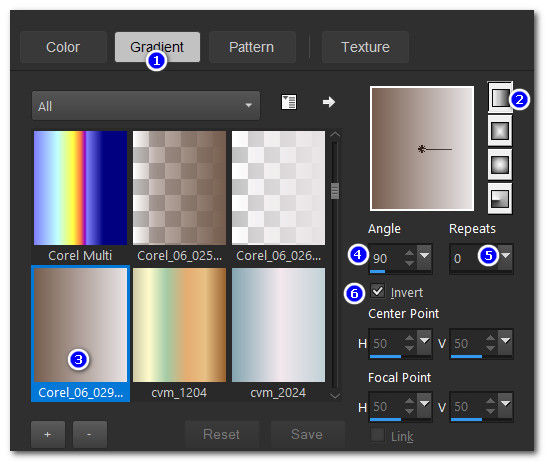
2. Abrir una nueva imagen transparente 900px X 700px.
Selecciones_ Seleccionar todo.
3. Abrir MR_Sasha autumn.png lady.
Activar la herramienta de selección_ Rectángulo
Añadir, fundido 0
Hacer una selección en el vestido de la chica tal y como ves en la captura
Edición_ Copiar.
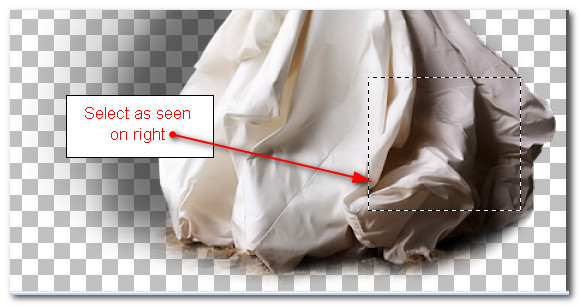
4. En nuestra nueva imagen:
Edición_ Pegar en la selección
Selecciones_ Anular selección.
5. Capas_ Nueva capa de trama.
Llenar con El color de Segundo Plano#765d4e.
Colocar por debajo de la capa de trama 1.
6. Sobre la capa superior
Capas_ Modo de capas_ Luminosidad Heredada
Capas_ Fusionar hacia abajo.
7. Ajustar_ Desenfocar_ Desenfoque Gaussiano_ 14.
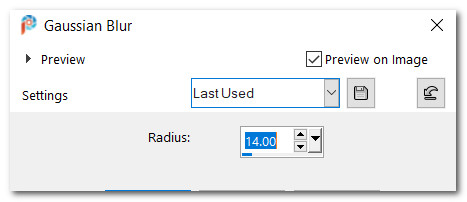
8. Efectos_ Efectos de la Imagen_ Mosaico integrado
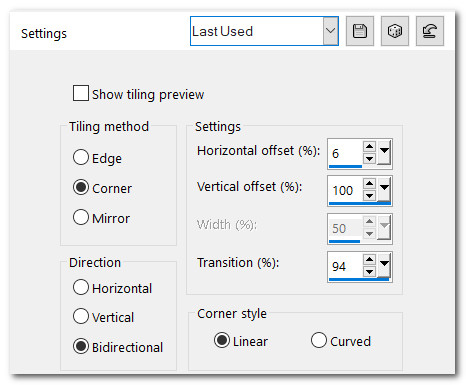
9. Capas_ Duplicar
Efectos_ Efectos Geométricos_ Círculo.
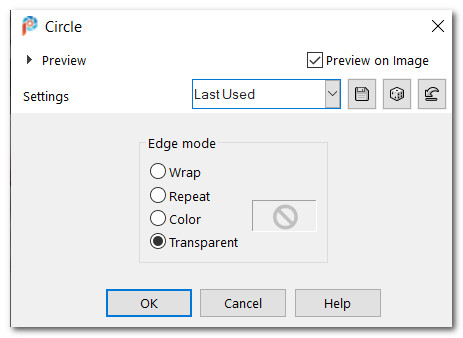
10. Efectos_ Complementos_ Xero/Frittilary.
Valores por defecto
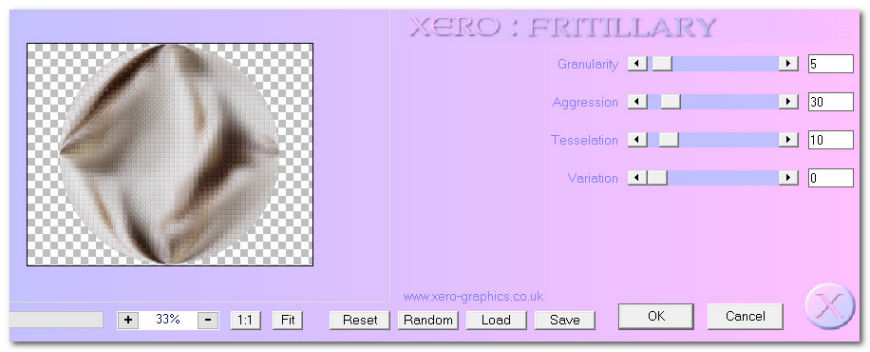
11. Efectos_ Efectos de borde_ Realzar.
12. Capas_ Nueva capa de trama.
Llenar con color #f7dfa2.
13. Capas_ Cargar o guardar máscara_ Cargar máscara del disco
Buscar la máscara 1250182062_nikita_maskqe.
Cargar.
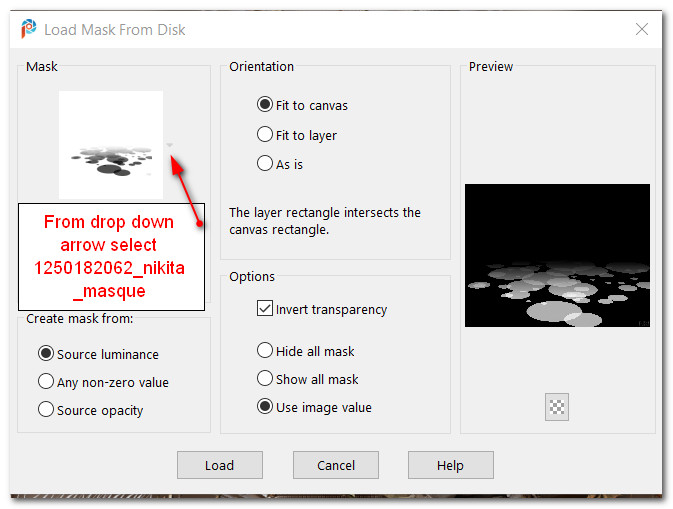
14. Capas_ Fusionar grupo.
15. Abrir SS_57.pspimage.
Edición_ Copiar
Edición_ Pegar como nueva capa.
No la muevas, está en su sitio.
16. Bajar la opacidad al 62%.
17. Abrir rayspngegg.png.
Edición_ Copiar
Edición_ Pegar como nueva capa.
18. Bajar la opacidad al 40.
Mover los rayos a la parte superior de la imagen.
19. Capas_ Nueva capa de trama.
Llenar con el Gradiente del principio.
20. Efectos_ Efectos Geométricos_ Círculo.
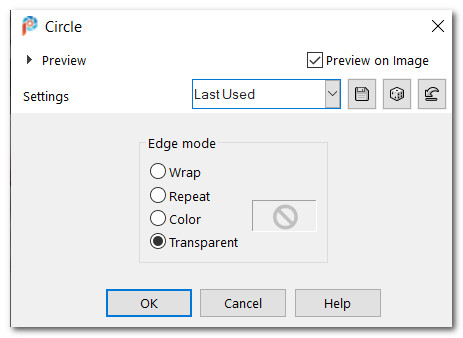
21. Efectos_ Complementos_ GraphicsPlus/Vertical Mirror.
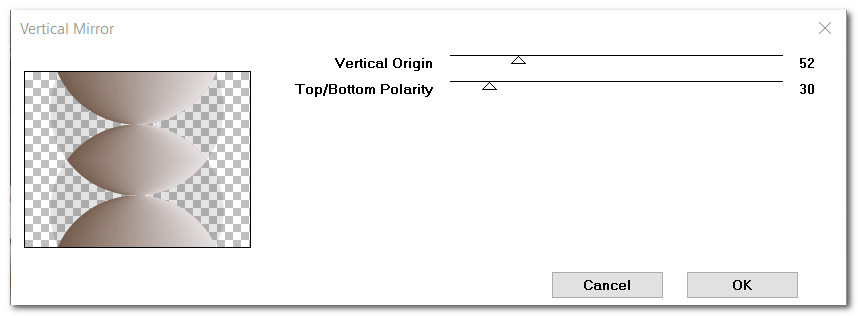
22. Imagen_ Rotación Libre_ Rotar 90º a la derecha
Todas las capas sin seleccionar
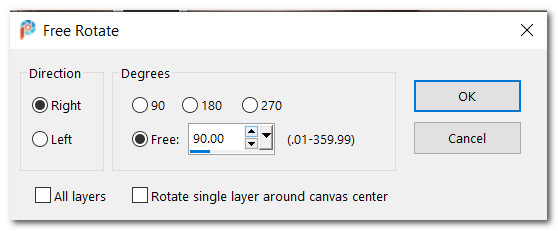
23. Mover a la derecha de la imagen más allá del borde, alrededor de los 20 pixeles.
Ver captura
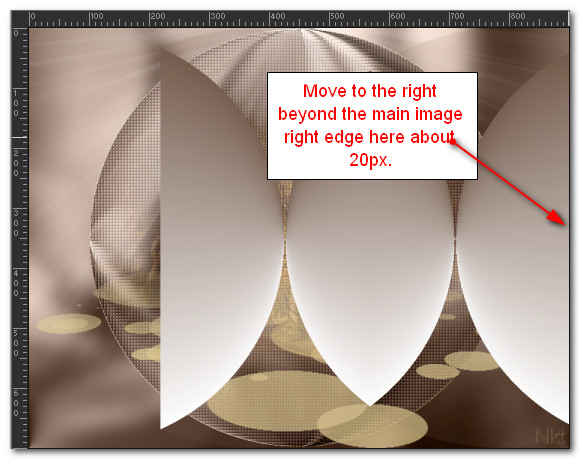
24. Efectos_ Efectos Geométricos_ Perspectiva Horizontal
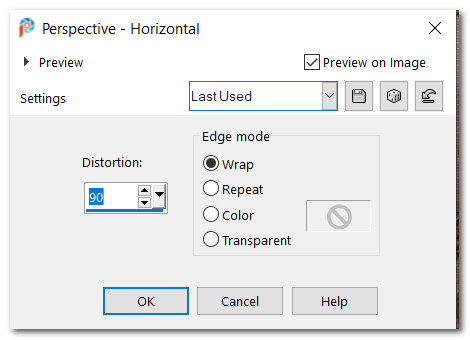
25. Efectos_ Efectos Geométricos_ Círculo.
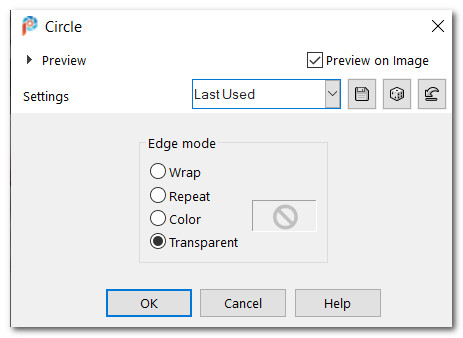
26. Efectos_ Efectos 3D_ Biselado interior.
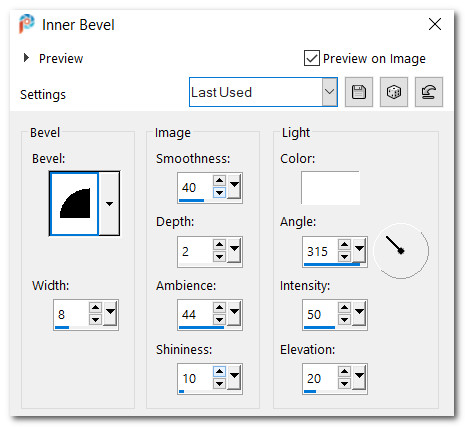
27. Mover hacia la derecha, unos 50 pixeles.
28. Efectos_ Efectos 3D_ Sombra.
0, 18, 100, 40, color #765d4e.
29. Capas_ Duplicar
Imagen_ Espejo_ Espejo Horizontal.
30. Abrir MR_Sasha autumn.png.
Duplicarla
Cerrar el original para no perderlo
En la copia eliminar la firma
Edición_ Copiar
Minimizar en nuestro espacio de trabajo, lo usaremos más tarde.
31. Edición_ Pegar como nueva capa en nuestra imagen.
32. Ajustar_ Nitidez_ Enfocar.
33. Efectos_ Efectos 3D_ Sombra.
-23, -35, 30, 42, color #000000.
34. Colocar la mujer en la esquina inferior derecha.

35. De nuevo:
Edición_ Pegar como nueva en nuestra imagen.
36. Imagen_ Espejo_ Espejo Horizontal.
37. Imagen_ Cambiar de tamaño_ Redimensionar al 70%.
Todas las capas sin seleccionar.
38. Efectos_ Efectos 3D_ Sombra.
-23, -35, 30, 42, color #000000.
39. Colocar debajo de la capa copia de trama 4
Bajar la opacidad al 80%.
40. Colocar la segunda mujer dentro del orbe exterior de la izquierda.
Ver captura.

41. Capas_ Duplicar
Imagen_ Espejo_ Espejo Horizontal.
42. Imagen_ Cambiar de tamaño_ Redimensionar al 70%.
Todas las capas sin seleccionar.
43. Efectos_ Efectos 3D_ Sombra.
-23, -35, 50, 42, color #000000.
44. Efectos_ Efectos 3D_ Sombra.
23, 35, 50, 42, color #000000.
45. Bajar la opacidad de la tercera mujer al 70%.
Regresar a la capa superior en la pila de capas para continuar.
46. Maximizar MR_Sasha autumn.png que antes hemos dejado minimizada en nuestro espacio de trabajo.
Usando la herramienta de selección_ Lazo_ Punto por punto
Añadir Fundido_0
Seleccionar alrededor de las hojas del sombrero de la mujer.
Ver captura.
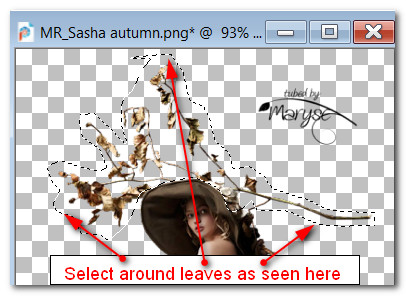
47. Edición_ Copiar
Pegar como nueva imagen
Cerrar la imagen de mujer que hemos maximizado.
48. Pegar como nueva capa en nuestra imagen.
Colocar la rama hacia arriba, a la derecha, en la parte superior central.
Gira la imagen si es necesario
Ver captura.
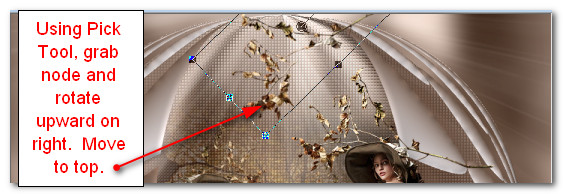
49. Capas_ Duplicar
Mover a la izquierda de las primeras hojas, en la parte superior.
Ver imagen original.
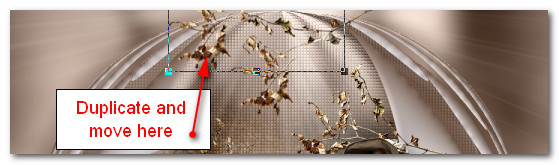
50. En la nueva imagen de las hojas
Edición_ Copiar.
Edición_ Pegar como nueva
51. Imagen_ Espejo_ Espejo Vertical.
Colocar en la parte inferior, hacia la derecha.
52. Mover hacia la esquina inferior izquierda, sobre el orbe.
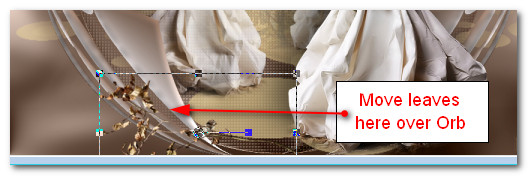
53. Abrir margit_Autumn_leaves2_AO_1pspimage.
54. Edición_ Copiar
Edición_ Pegar como nueva capa.
Imagen_ Espejo_ Espejo Horizontal.
55. Imagen_ Cambiar de tamaño_ Redimensionar al 25%
Todas las capas sin seleccionar.
56. Efectos_ Efectos 3D_ Sombra.
-10, -10, 40, 20, color #000000.
57. Mover las hojas al lado izquierdo de la imagen, sobre el borde del orbe.
58. Ajustar_ Nitidez_ Enfocar.
59. Capas_ Duplicar
Mover las hojas a la esquina inferior derecha.
Colocar esta capa por debajo de la capa de la imagen de la mujer más grande.
60. Capas_ Duplicar
Imagen_ Espejo_ Espejo Horizontal.
Colocar estas hojas frente a la falda de la mujer. (como si estuvieran por detrás)
Ver modelo original.

61. Aplicar la misma sombra que en el paso #56.
62. Regresamos a la capa superior en la pila de capas para continuar.
63. Imagen_ Agregar bordes_ Simétrico_ 45px color #748155.
64. Activar la varita mágica_ Seleccionar este borde de 45 pixeles.
65. Capas_ Nueva capa de trama.
Llenar con el Gradiente.
66. Efectos_ Complementos_ Xero/Frittilary.
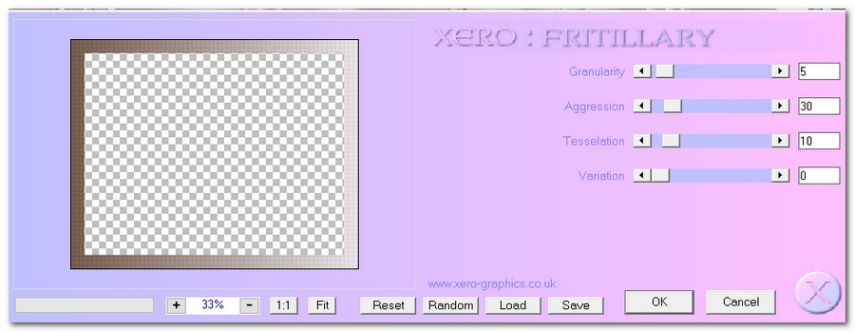
67. Efectos_ Efectos de borde_ Realzar .
68. Efectos_ Complementos_ Bordermania/Ripple.
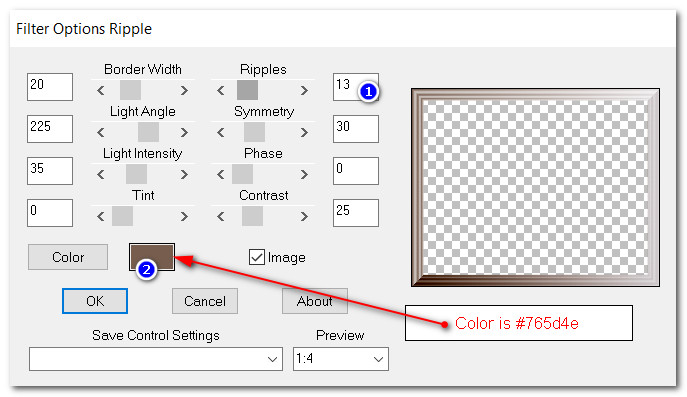
69. Ajustar_ Nitidez_ Enfocar.
Selecciones_ Anular selección.
70. Firmar vuestro trabajo, o añadir vuestro sello de agua.
Fusionar visibles.
Guardar en formato JPG.
Gracias a Pamela por testar este tutorial.
Por favor, si vas a usar este tutorial como stationery, cards o lo vas a colocar otro sitio, agradecería contactarme para pedir permiso,
poniendo los créditos de Arasimages y un link al tutorial original si es posible. Gracias
Espero que hayas disfrutado haciéndolo tanto como Bárbara creándolo
Si tienes algún problema contacta con ella o en el correo de mi web
Tutorial realizado en noviembre del 2022
Edición_ Copiarright © Arasimages 2022 All Rights Reserved
